Kā pievienot mājas adresi pakalpojumā Apple Maps

Mājas adrese Apple Maps karšu lietojumprogrammā ir fiksēta un bieži lietota adrese, kad varat atrast ceļu Apple Maps karšu lietojumprogrammā.

Mājas adrese Apple Maps kartēšanas lietojumprogrammā ir fiksēta un bieži lietota adrese, kad varat atrast ceļu Apple Maps kartēšanas lietojumprogrammā. Saglabājot mājas adresi pakalpojumā Apple Maps, norādes no mājām uz citu vietu būs atrodamas ātrāk, vai arī tad, kad, pārejot no mājām uz darbu, izvairāmies no sastrēgumiem ceļiem,... Tālāk esošajā rakstā būs sniegti norādījumi, kā Apple ierīcē pievienot mājas adresi. Kartes.
Norādījumi mājas adrešu pievienošanai pakalpojumā Apple Maps
1. darbība:
Lietojumprogrammas Apple Maps saskarnē lietotāji noklikšķina uz kartes un tālāk redzēs papildu izlases, noklikšķiniet uz Sākums .
Pēc tam lietotājs tālāk noklikšķina uz Atvērt manu kontaktpersonas kartīti .
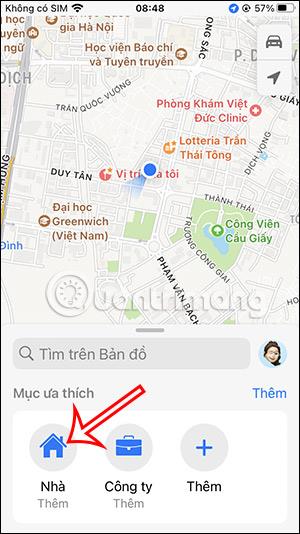
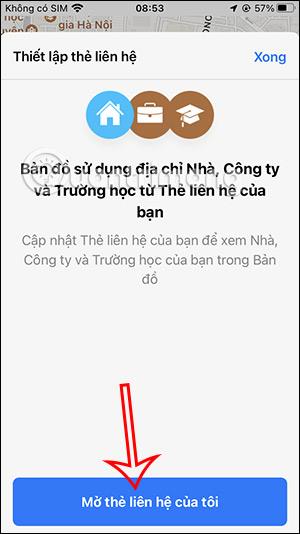
2. darbība:
Šoreiz tiek parādīta saskarne personiskās informācijas kartes pievienošanai. Mēs ritinām uz leju un pēc tam noklikšķiniet uz pievienot adresi . Tūlīt pēc tam tiek parādīts informācijas aizpildīšanas interfeiss, lai Apple Maps ievadītu mājas adresi.
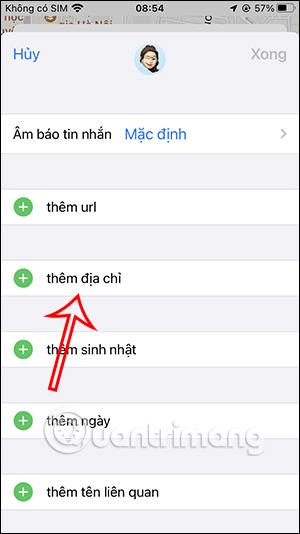
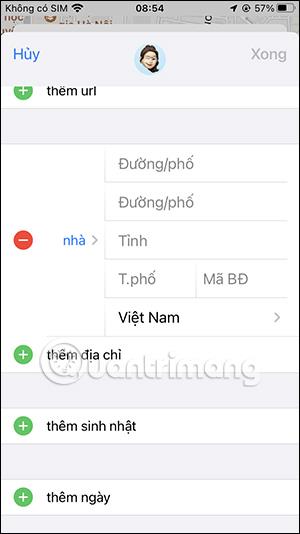
3. darbība:
Šajā saskarnē ievadiet informāciju par savu mājas adresi un pēc tam noklikšķiniet uz Gatavs augšējā labajā stūrī, lai saglabātu. Tādējādi mājas adrese tiek parādīta izlasē.

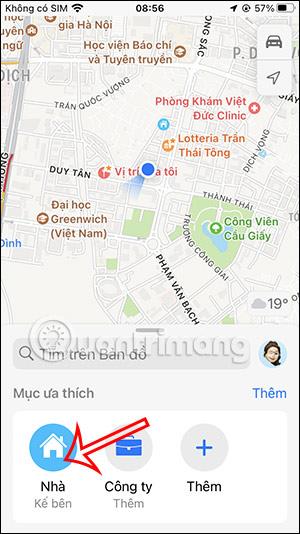
Kad mēs kartē meklējam mājas atrašanās vietu, šī atrašanās vieta tiek nekavējoties parādīta zemāk, lai mēs varētu noklikšķināt, lai atlasītu un veiktu nākamo darbību.
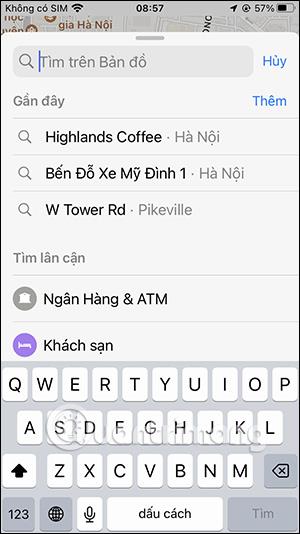
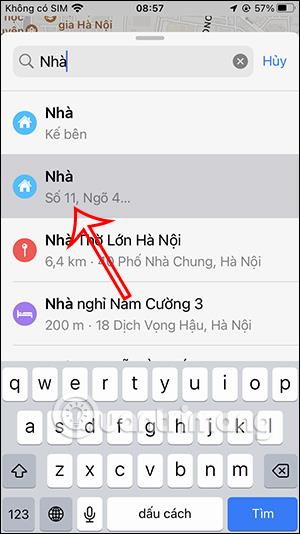
Norādījumi par mājas atrašanās vietu dzēšanu, kas pievienotas Apple Maps
1. darbība:
Vispirms jānoklikšķina uz mājas adreses, lai to parādītu kartē. Pēc tam velciet saskarni no apakšas uz augšu un noklikšķiniet uz pildspalvas ikonas sadaļā Detalizēti, lai rediģētu, kā parādīts tālāk.
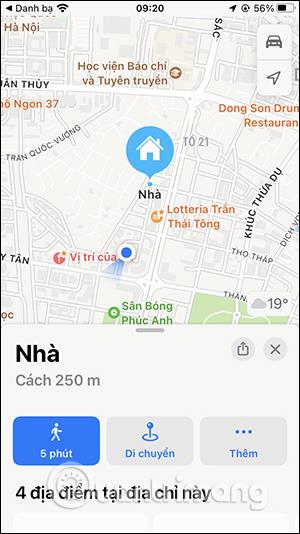
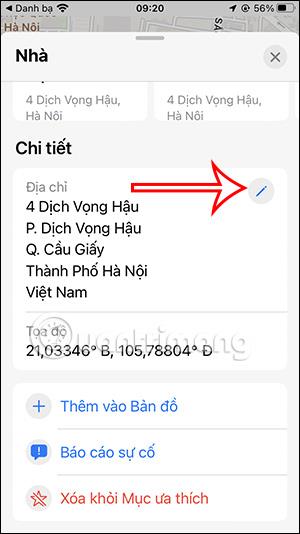
2. darbība:
Lai pielāgotu kartīti, turpiniet noklikšķināt uz Atvērt kontakta kartīti .
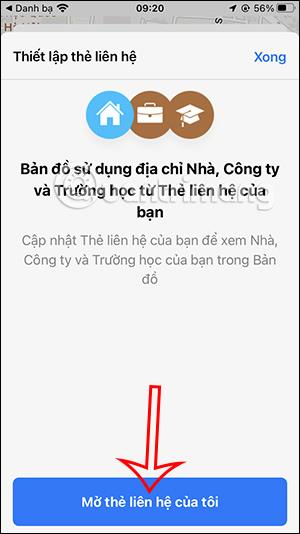
3. darbība:
Nekavējoties parādiet personīgās informācijas kartes saskarni. Sadaļā Sākums varat pielāgot informāciju, ja vēlaties. Lai dzēstu, noklikšķiniet uz sarkanās apļa pogas ikonas un pēc tam noklikšķiniet uz Dzēst, lai izdzēstu Apple Maps pievienoto kontaktpersonu .
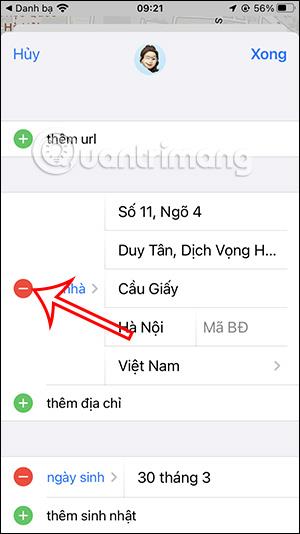
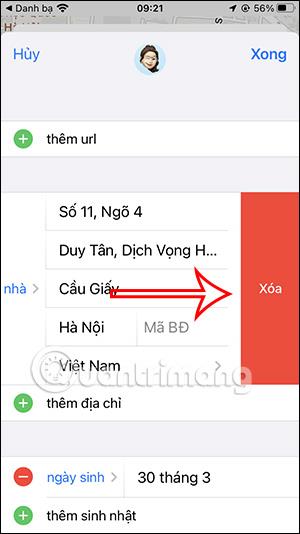
Sound Check ir neliela, bet diezgan noderīga funkcija iPhone tālruņos.
iPhone lietotnē Fotoattēli ir atmiņu funkcija, kas izveido fotoattēlu un videoklipu kolekcijas ar mūziku, piemēram, filmu.
Kopš pirmās palaišanas 2015. gadā Apple Music ir izaudzis ārkārtīgi liels. Līdz šim tā ir pasaulē otrā lielākā maksas mūzikas straumēšanas platforma pēc Spotify. Papildus mūzikas albumiem Apple Music ir arī mājvieta tūkstošiem mūzikas videoklipu, diennakts radiostaciju un daudzu citu pakalpojumu.
Ja vēlaties savos videoklipos iekļaut fona mūziku vai, konkrētāk, ierakstīt atskaņoto dziesmu kā videoklipa fona mūziku, ir ļoti vienkāršs risinājums.
Lai gan iPhone tālrunī ir iebūvēta lietotne Weather, dažreiz tā nesniedz pietiekami detalizētus datus. Ja vēlaties kaut ko pievienot, App Store ir daudz iespēju.
Papildus fotoattēlu kopīgošanai no albumiem lietotāji var pievienot fotoattēlus koplietotajiem albumiem iPhone tālrunī. Varat automātiski pievienot fotoattēlus koplietotajiem albumiem, atkārtoti nestrādājot no albuma.
Ir divi ātrāki un vienkāršāki veidi, kā Apple ierīcē iestatīt atpakaļskaitīšanu/taimeri.
App Store ir tūkstošiem lielisku lietotņu, kuras jūs vēl neesat izmēģinājis. Parastie meklēšanas vienumi var nebūt noderīgi, ja vēlaties atklāt unikālas lietotnes, un nav patīkami sākt bezgalīgu ritināšanu ar nejaušiem atslēgvārdiem.
Blur Video ir programma, kas aizmiglo ainas vai jebkuru saturu, ko vēlaties tālrunī, lai palīdzētu mums iegūt attēlu, kas mums patīk.
Šis raksts palīdzēs jums instalēt Google Chrome kā noklusējuma pārlūkprogrammu operētājsistēmā iOS 14.









